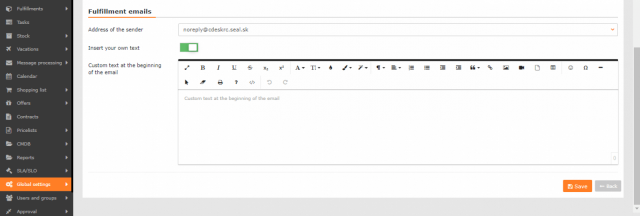PLNENIA - NASTAVENIA
Obsah stránky
Všeobecné nastavenia
Zapnúť modul Plnenia – prepnutím prepínača do polohy zapnutý ![]() sa sprístupnia ďalšie nastavenia modulu. Po uložení nastavení a obnove stránky (pomocou klávesy F5, alebo kombinácie CTRL+R) sa modul sprístupní v hlavnom menu a podľa oprávnení aj na všetkých previazaných moduloch.
sa sprístupnia ďalšie nastavenia modulu. Po uložení nastavení a obnove stránky (pomocou klávesy F5, alebo kombinácie CTRL+R) sa modul sprístupní v hlavnom menu a podľa oprávnení aj na všetkých previazaných moduloch.
Zjednodušené zadávanie – táto funkcia zapne jednoduchý formulár pre vytváranie nových plnení. Keď sa prepínač nachádza v stave zapnutý ![]() , v plnení sa bude evidovať iba Zákazník, Väzba na, Text plnenia, Riešiteľ a Čas začatia. Text plnenia nie je povinná položka. Zjednodušené zadávanie je vhodné, ak chcete CDESK používať v čo najjednoduchšej podobe. Nové plnenie sa zadáva v Plnenia->Zoznam Plnení->Pridať plnenie.
, v plnení sa bude evidovať iba Zákazník, Väzba na, Text plnenia, Riešiteľ a Čas začatia. Text plnenia nie je povinná položka. Zjednodušené zadávanie je vhodné, ak chcete CDESK používať v čo najjednoduchšej podobe. Nové plnenie sa zadáva v Plnenia->Zoznam Plnení->Pridať plnenie.
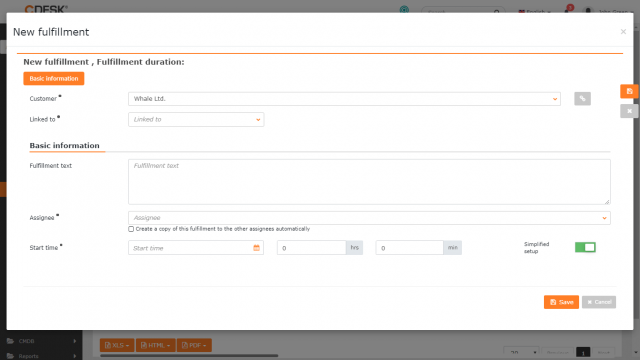
Zjednodušené zadávanie času – nastavenie je prístupné, len ak je vypnuté zjednodušené zadávanie požiadaviek. Ak sa prepínač nachádza v polohe vypnutý ![]() , pri zadávaní plnenia sa predvolene bude manuálne zadávať Čas začatia a Čas ukončenia. Dĺžka trvania plnenia sa následne automaticky vypočíta na základe času začatia a ukončenia. Ak sa prepínač nachádza v polohe zapnutý
, pri zadávaní plnenia sa predvolene bude manuálne zadávať Čas začatia a Čas ukončenia. Dĺžka trvania plnenia sa následne automaticky vypočíta na základe času začatia a ukončenia. Ak sa prepínač nachádza v polohe zapnutý ![]() , pri zadávaní plnenia vyplníte iba Čas začatia a manuálne zadáte dĺžku trvania plnenia. Toto nastavenie možno meniť aj priamo vo formulári plnenia.
, pri zadávaní plnenia vyplníte iba Čas začatia a manuálne zadáte dĺžku trvania plnenia. Toto nastavenie možno meniť aj priamo vo formulári plnenia.
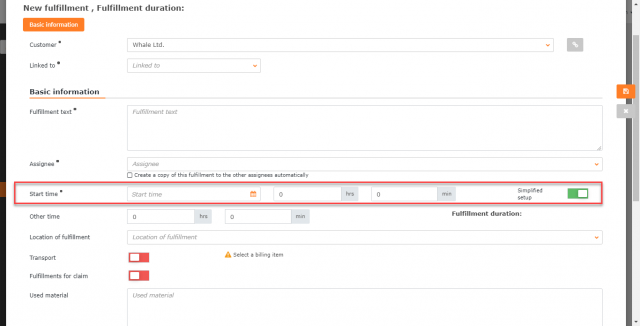
Interné plnenia – prepnutím prepínača do polohy zapnutý ![]() sa sprístupni tlačidlo pre zadávanie interných plnení. Interné plnenia sa používajú na internú evidenciu práce. Tieto plnenia nie sú zákazníkovi prístupné. Interné plnenia odzrkadľujú skutočne odpracovaný čas a fakturačné plnenia sú hodiny, ktoré fakturujete zákazníkovi.
sa sprístupni tlačidlo pre zadávanie interných plnení. Interné plnenia sa používajú na internú evidenciu práce. Tieto plnenia nie sú zákazníkovi prístupné. Interné plnenia odzrkadľujú skutočne odpracovaný čas a fakturačné plnenia sú hodiny, ktoré fakturujete zákazníkovi.
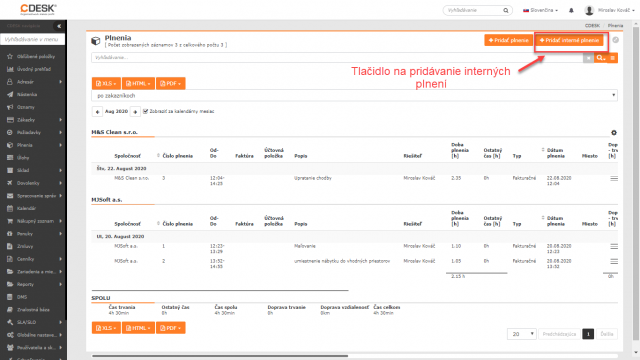
Automatický výber riešiteľa – prepnutím prepínača do polohy zapnutý ![]() sa pri zadávaní plnenia riešiteľom v poli Riešiteľ automaticky vyplní prihlásený operátor (t.j. riešiteľ).
sa pri zadávaní plnenia riešiteľom v poli Riešiteľ automaticky vyplní prihlásený operátor (t.j. riešiteľ).
Použitý materiál – Ak je prepínač zapnutý ![]() , pri tvorbe nového plnenia sa v zozname bude nachádzať textové pole Použitý materiál. Toto nastavenie sa odporúča, ak nepoužívate skladové výdajky a stačí vám textová evidencia použitého materiálu.
, pri tvorbe nového plnenia sa v zozname bude nachádzať textové pole Použitý materiál. Toto nastavenie sa odporúča, ak nepoužívate skladové výdajky a stačí vám textová evidencia použitého materiálu.
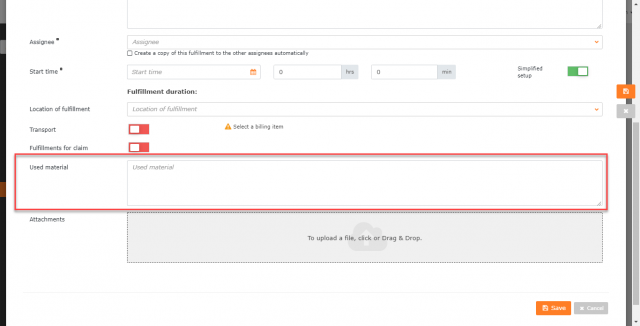
Do mailu o ukončenej požiadavke vložiť výpis plnení – Ak sa prepínač nachádza v stave zapnutý ![]() , zákazník z požiadavky, po jej ukončení v mailovej notifikácii, obdrží aj zoznam plnení naviazaných na danú požiadavku.
, zákazník z požiadavky, po jej ukončení v mailovej notifikácii, obdrží aj zoznam plnení naviazaných na danú požiadavku.
Blokovať pridávanie / editáciu plnení pre ukončené požiadavky – Ak sa prepínač nachádza v stave zapnutý ![]() , nebude možné pridávať plnenia na požiadavky v stave ukončená. Tiež nebude možné editovať plnenia na ukončených požiadavkách.
, nebude možné pridávať plnenia na požiadavky v stave ukončená. Tiež nebude možné editovať plnenia na ukončených požiadavkách.
Evidencia dopravy – Funkcia Evidencia dopravy sa automaticky zapne ak je zapnutý modul Zákazky. V takom prípade nie je možné evidenciu dopravy vypnúť. Ak je modul Zákazky vypnutý, v globálnych nastaveniach plnení sa v riadku Evidencia dopravy sprístupní prepínač pre jej manuálne zapnutie. Po uvedení prepínača do stavu zapnutý ![]() sa pri vytváraní nového plnenia bude v detaile plnenia nachádzať položka Doprava s prepínačom. Po jeho zapnutí sa sprístupnia polia: Vzdialenosť, Doba, Fixná cena a Cena parkovania.
sa pri vytváraní nového plnenia bude v detaile plnenia nachádzať položka Doprava s prepínačom. Po jeho zapnutí sa sprístupnia polia: Vzdialenosť, Doba, Fixná cena a Cena parkovania.
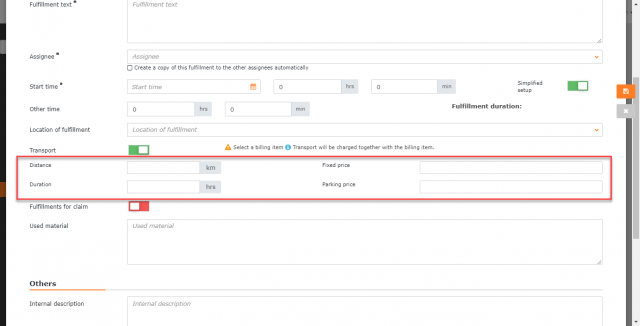
Reklamačné plnenia – Uvedením prepínača do stavu zapnutý ![]() sa vo formulári plnenia sprístupní prepínač Reklamačné plnenia. V prípade zapnutia tohto prepínača na plnení sa dané plnenie nefakturuje. Reklamačné plnenie je v zozname plnení odlíšené žltou farbou.
sa vo formulári plnenia sprístupní prepínač Reklamačné plnenia. V prípade zapnutia tohto prepínača na plnení sa dané plnenie nefakturuje. Reklamačné plnenie je v zozname plnení odlíšené žltou farbou.
Automaticky vytvárať reklamačné plnenia pre požiadavky typu – umožňuje vybrať, pre ktoré typy požiadaviek sa budú automaticky vytvárať reklamačné plnenia. Na výber sa ponúkajú typy požiadaviek z Globálne nastavenia->Požiadavky->Typy a oblasti služby. Ak v požiadavke nevyberiete žiaden typ, reklamačné plnenia sa automaticky vytvárať nebudú.
Povinná voľba účtovnej položky – Ak sa prepínač nachádza v stave zapnutý ![]() , plnenie nebude možné uložiť bez výberu účtovnej položky. Účtovné položky je možné vytvárať iba na Zákazkách.
, plnenie nebude možné uložiť bez výberu účtovnej položky. Účtovné položky je možné vytvárať iba na Zákazkách.
Pridávanie plnení k úlohám – Ak sa prepínač nachádza v stave zapnutý ![]() , po vytvorení úlohy bude možné k úlohe priradiť plnenie. Plnenie je možné k úlohe priradiť až po výbere väzby v zozname základných údajov.
, po vytvorení úlohy bude možné k úlohe priradiť plnenie. Plnenie je možné k úlohe priradiť až po výbere väzby v zozname základných údajov.
Fakturovať plnenia – na výber sú tieto možnosti, pričom pre každú možnosť sa ponúkajú osobitné nastavenia v poli Fakturovať podľa dátumu, ktoré sa nastavuje nižšie:
- Všetky – fakturovať sa budú všetky plnenia, bez ohľadu na stav priradenej požiadavky. Pri výbere tejto možnosti nie je možné meniť nastavenie pre určenie fakturácie podľa dátumu. Automaticky je vybraná možnosť dátum začiatku plnenia, čiže plnenie sa odfakturuje k dátumu zadaného v plnení.
- Z požiadaviek v stave ukončené – fakturovať bude možné iba plnenia, ktoré mali väzbu na požiadavku a tá sa nachádza v stave ukončená. Výberom tejto možnosti sa sprístupnia tieto nastavenia fakturácie podľa dátumu:
- Začiatku plnenia – plnenie sa odfakturuje k dátumu zadaného v plnení
- Dátumu ukončenia požiadavky – plnenie sa odfakturuje k dátumu ukončenia požiadavky
- Fakturačného dátumu zadaného v požiadavke – plnenie sa odfakturuje podľa fakturačného dátumu zadaného v požiadavke.
- Z požiadaviek v stave akc. ukončenie alebo ukončené bez akceptácie – fakturovať bude možné iba plnenia, ktoré sú naviazané na požiadavku a tá sa nachádza v stave Akceptované ukončenie alebo Ukončené bez akceptácie. Výberom tejto možnosti sa sprístupnia tieto nastavenia fakturácie podľa dátumu:
- Začiatku plnenia – plnenie sa odfakturuje k dátumu zadaného v plnení
- Dátumu ukončenia požiadavky – plnenie sa odfakturuje k dátumu ukončenia požiadavky
- Dátumu akc. ukončenia alebo ukončenia bez akceptácie – plnenie sa odfakturuje k dátumu, kedy bolo akceptované ukončenie požiadavky, prípadne ukončenie požiadavky bolo zamietnuté
- Fakturačného dátumu zadaného v požiadavke – plnenie sa odfakturuje podľa fakturačného dátumu zadaného v požiadavke.
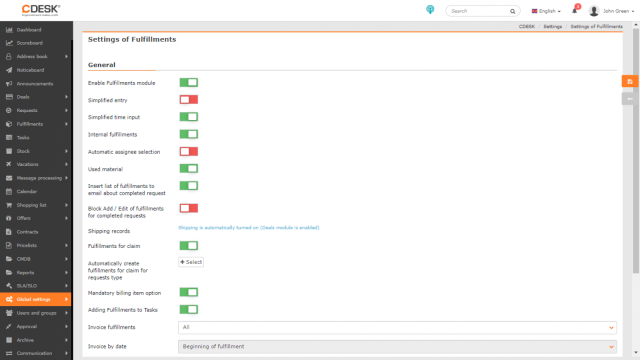
Emaily k plneniam
Adresa odosielateľa – Z číselníka sa vyberie mailová adresa. Vybraná adresa bude v mailových notifikáciách uvádzaná ako adresa odosielateľa. Adresy sa do číselníka vyberajú v Globálne nastavenia->Spracovanie správ->Registrované mailové adresy.||
Vkladať vlastný text – Táto funkcia umožňuje do mailovej notifikácie vložiť vami zadaný text. Po uvedení prepínača do stavu zapnutý ![]() sa objaví textové pole, do ktorého sa zadá požadovaný text. V hornej časti textového poľa sa nachádzajú nástroje na editáciu textu a vkladanie multimédií.
sa objaví textové pole, do ktorého sa zadá požadovaný text. V hornej časti textového poľa sa nachádzajú nástroje na editáciu textu a vkladanie multimédií.